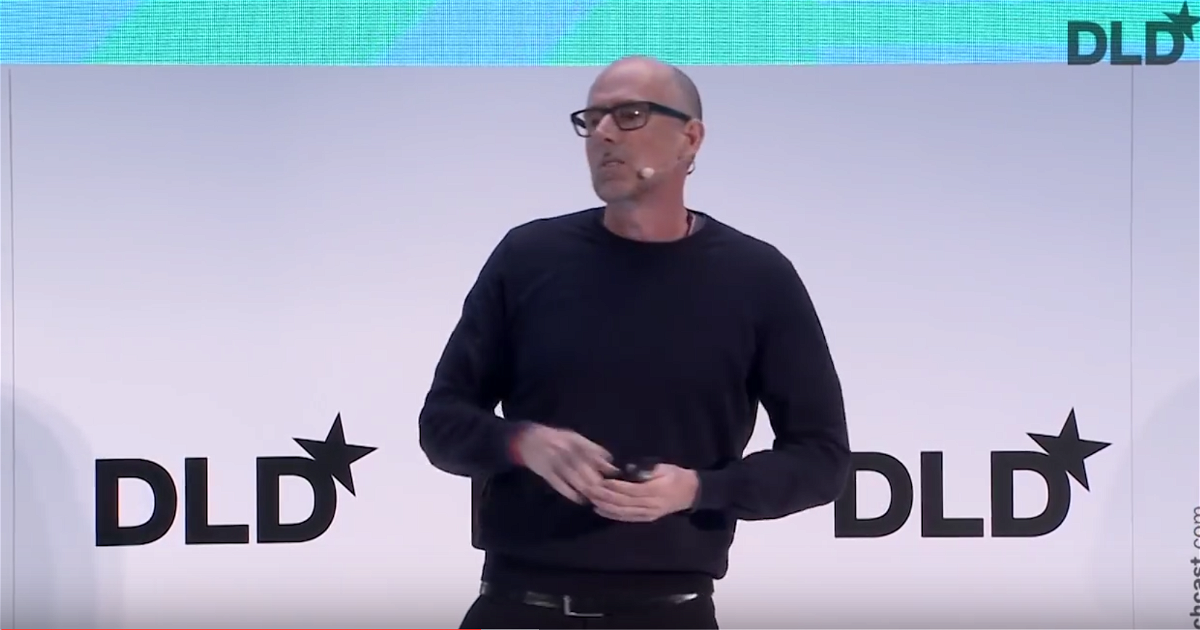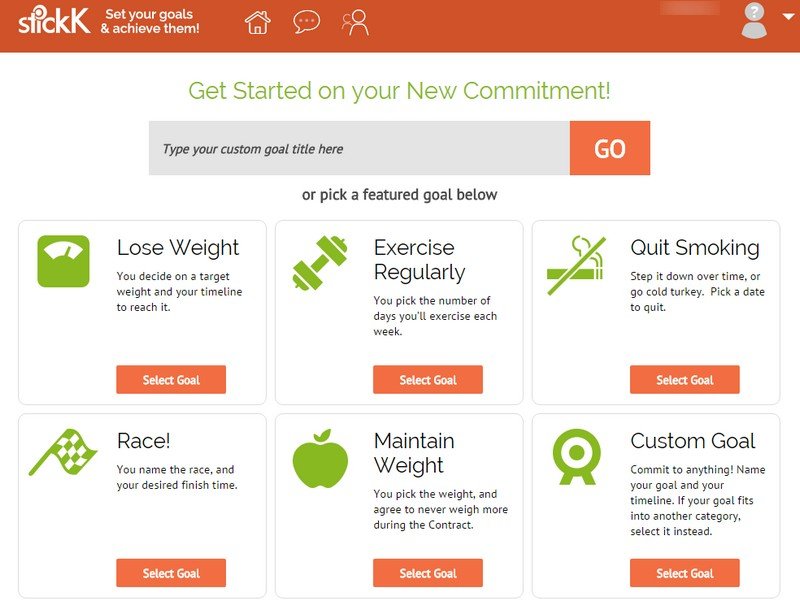
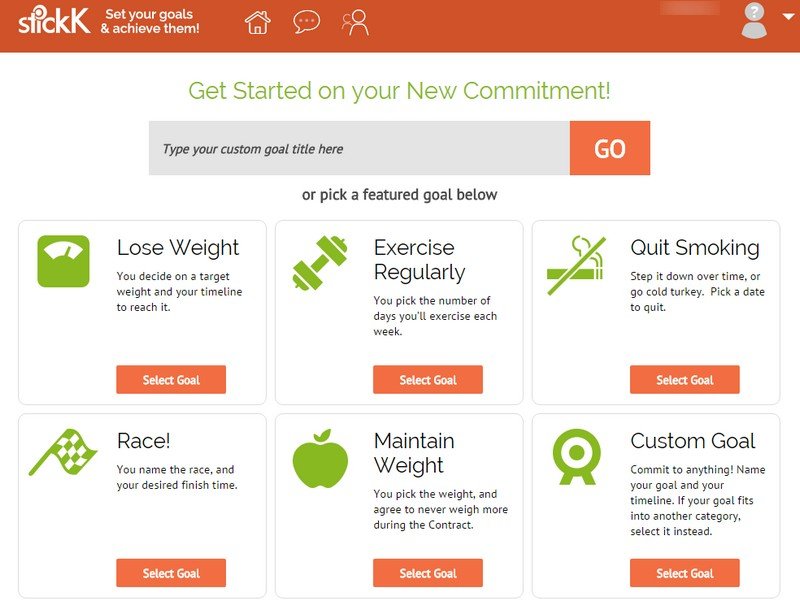
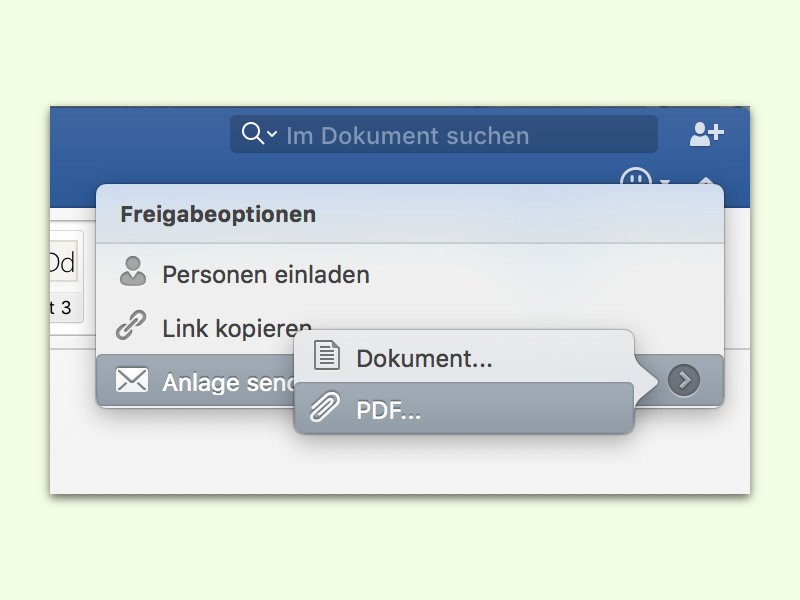
Word, Excel für Mac: Dokument als PDF per eMail versenden
Wer ein Dokument nicht in der Cloud speichern, sondern per eMail an einen Freund oder Kollegen verschicken möchte, muss es nicht erst umständlich auf der Festplatte speichern und die Datei dann manuell an einen Entwurf anhängen. Das geht auch einfacher.

Windows 10: Nachrichten nicht in Cortana anzeigen
Öffnet man die persönliche Assistentin Cortana im Start-Menü, werden sowohl Kalender-Ereignisse als auch Nachrichten angezeigt. Ob hier überhaupt Nachrichten sichtbar sein sollen, kann der Nutzer aber selbst einstellen.
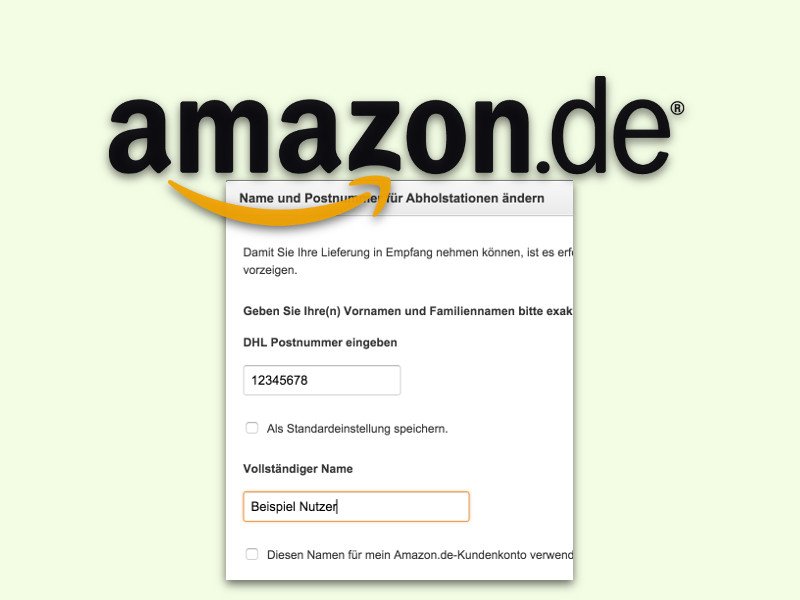
Amazon-Bestellungen an die Post-Filiale liefern lassen
Viele Berufstätige wollen nicht, dass die eigenen Bestellungen immer beim Nachbarn oder irgendwo im Hausflur landen. Bei Amazon kann man sich die Ware auch an die nächste Postfiliale liefern lassen – inklusive Benachrichtigung per SMS, sobald sie ankommt.

Keine Antwort vom Kunden-Service? NIEMALS Druck ausüben!
Wer sich darüber ärgert, das ein Unternehmen so partout nicht per E-Mail auf eine Anfrage oder Beschwerde antwortet, kann nun über ein neues Portal Druck machen: kundenservicetest.de schaut genau hin und macht bei Bedarf Druck. Vermutlich hat sich jeder von uns schon...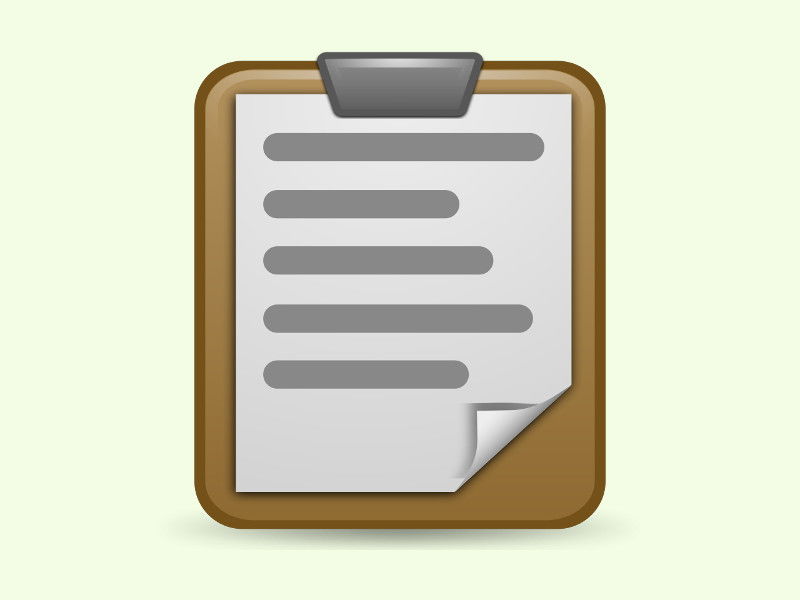
Inhalt der Zwischen-Ablage sichtbar machen
Die Zwischenablage ist ein vielseitiger Speicher: Man kann nicht nur Text und Bilder kopieren, sondern auch Dateien und Ordner. Welcher Inhalt sich gerade in der Zwischenablage befindet, kann man auch ohne probeweises Einfügen sichtbar machen.
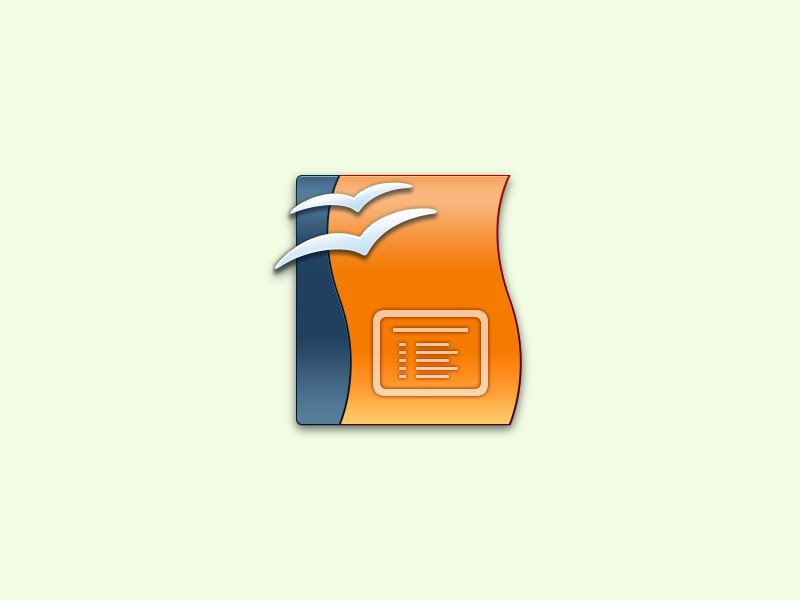
Impress: Neue Folie anlegen
Ähnlich wie bei PowerPoint bestehen auch Impress-Präsentationen aus einzelnen Folien. Wird eine neue Folie gebraucht, fügt man sie hinzu. Es gibt zwei Varianten zum Einfügen einer neuen Folie.